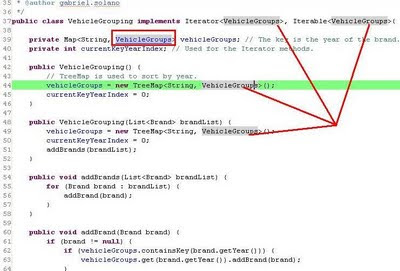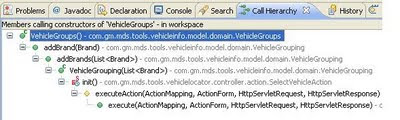Usar una herramienta de profiler (perdón por el anglisismo pero no encuentro una término adecuado en español, se puede decir "perfilador" supongo) es una buena manera de encontrar esos cuellos de botella de nuestra aplicación web.
Hoy quisiera recomendar una herramienta que he utilizado en el pasado. Puede que hayan otras más adecuadas dependiendo del tipo de análisis que se quiera efectuar, pero por ahora describiré rápidamente la que conozco: TPTP (Test and Perfomance Tools Platform) o "Prueba y Plataforma de Herramientas de Desempeño".
Hoy quisiera recomendar una herramienta que he utilizado en el pasado. Puede que hayan otras más adecuadas dependiendo del tipo de análisis que se quiera efectuar, pero por ahora describiré rápidamente la que conozco: TPTP (Test and Perfomance Tools Platform) o "Prueba y Plataforma de Herramientas de Desempeño".
En mis propias palabras, un profiler es una herramienta que nos permite tener datos estadísticos para probar aquello que ya sabíamos antes (talvez de manera intituiva) por mucho tiempo, pero necesitabamos alguna herramienta sofisticadilla para culpar el mal desempeño de un código, esperando que no sea el que creamos nosotros :). Poniéndonos serios, el uso de estas herramientas para recopilar datos y resumirlos por nosotros realmente nos quita una carga cuando necesitamos apuntar de manera certera, qué parte de nuestra aplicación está degradando el desempeño.
Primero descargamos e instalamos TPTP en Eclipse. Puede ser descargado en un paquete "todo-en-uno" con la versión Galileo.

Abrimos el proyecto al que deseamos crear el perfil ("profile") y usamos la opción "profile" para comenzar el proyecto:
Clic derecho en el proyecto -> “Profile As“ -> “Profile Configurations...”

Seleccionar la opción de “Tomcat 5.x”:

Seleccionar el tipo de análisis. En este caso estamos seleccionando el Análisis de Tiempo de Ejecución (“Execution Time Analysis”).

Seleccionamos Editar Opciones ("Edit Options") para seleccionar el nivel de detalle del análisis:

Hay algunas otras opciones que pueden ser configuradas pero las dejamos a exploración del lector. Finalmente damos clic on "Profile". Eclipse iniciará el servidor Tomcat y la perspectiva "Profiling and Logging" se abrirá.

Doble clic en "Execution Time Analysis" para abrir la tabla de resumen:

Una vez que el profiler está corriendo, necesitamos navegar localmente en el sitio para que la mayoría, o al menos las partes de interés, de nuestro código sea examinado y así recolectar todos los datos de las diferentes clases de la aplicación.
Este análisis mide la cantidad de tiempo (en segundos) consumido por cada método de cada clase. En la tabla de resumen solamente los 10 primeros paquetes más altos en tiempo base ("base time") son mostrados. No obstante se puede ver el detalle de todos lo paquetes ejecutados si se desea.
Tiempo base (Base Time): La cantidad de tiempo (en segundos) que un método especifico acumuló en todas las llamadas de la apliación. Esto no incluye el tiempo de ejecución de otros métodos anidados (sub llamados a otros métodos).
Tiempo promedio base: (Average base time): Es el tiempo base divido entre el número total de llamados hechos por la aplicación.
Tiempo base acumulado (Cumulative base time): La cantidad de tiempo (en segundos) que al método le toma ejecutarse incluyendo todos los sub llamados hechos por el mismo.
Siempre: Tiempo base acumulado >= Tiempo base (Base Time)
Siempre: Tiempo base acumulado >= Tiempo base (Base Time)
Cabe concluir diciendo que esta operación de recolección de datos por parte del profiler es una operación sumamente pesada que consume muchos recursos del equipo dependiendo de lo complejo de la aplicación web. Es recomendable no hacer otras cosas en el equipo porque sino, por experiencia propia, el Eclipse tiende a congelarse y no responder más.